Wie füge ich einen GetResponse Chats-Link in eine Nachricht ein?
Sie können einen Chat-Link in Ihre Nachricht einfügen, einen Hyperlink zu einem Textfragment, einem Bild oder einer Schaltfläche setzen, um Ihre Abonnenten
auf Ihre Chat-Seite umzuleiten.
Wie füge ich eine GetResponse Chats-Schaltfläche in meine Nachricht ein?
- Gehen Sie zum Nachrichteneditor.
- Ziehen Sie eine Schaltfläche per Drag & Drop auf Ihre Nachricht.
- Klicken Sie auf die Schaltfläche.
- Wählen Sie Chat unter Was ist der Linktyp? Dropdown-Liste.
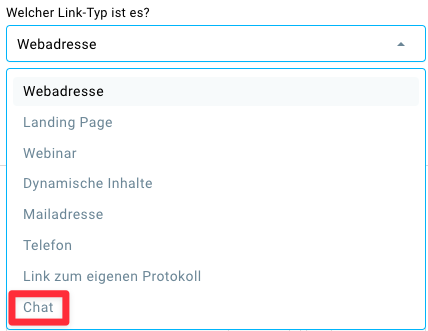
Wie füge ich einen GetResponse Chats-Link zu einem Textfragment hinzu?
- Gehen Sie zum Nachrichteneditor.
- Ziehen Sie einen Textblock per Drag & Drop in Ihre Nachricht.
- Geben Sie Ihren Text ein und wählen Sie ihn aus.
- Klicken Sie in der Symbolleiste auf das Kettensymbol.
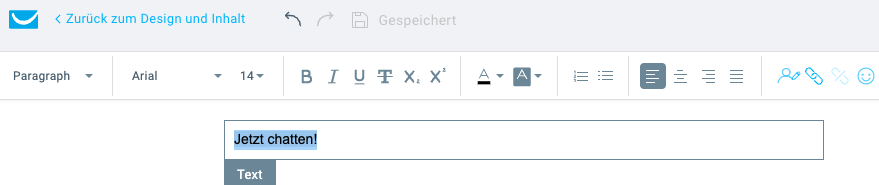
- Wählen Sie Chat unter Was ist der Linktyp? Dropdown-Liste.
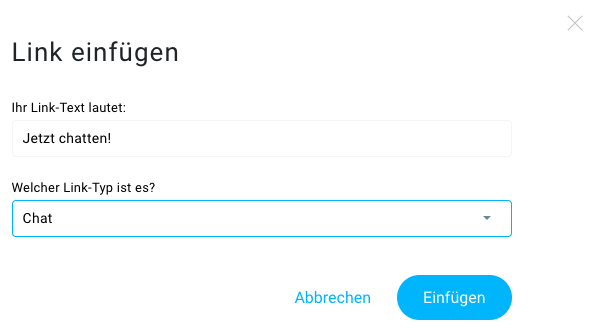
- Klicken Sie zum Beenden auf Einfügen.
Wie füge ich einem Bild einen GetResponse Chats-Link hinzu?
- Gehen Sie zum Nachrichteneditor.
- Ziehen Sie einen Textblock per Drag & Drop in Ihre Nachricht.
- Klicken Sie auf Link hinzufügen.
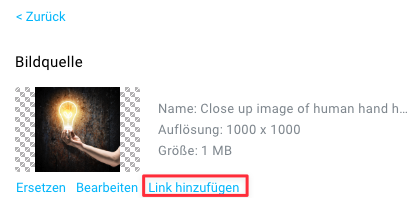
- Wählen Sie Chat unter Was ist der Linktyp? Dropdown-Liste.
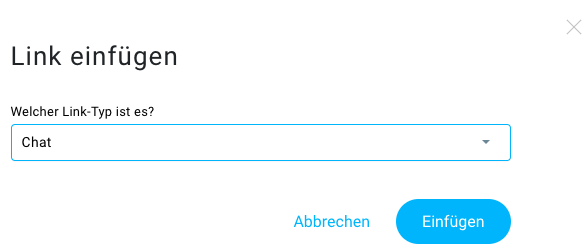
- Klicken Sie zum Beenden auf Einfügen.
Wer auf den Chat-Link klickt, wird auf Ihre spezielle Chat-Seite weitergeleitet. Sie können mit Besuchern dieser Seite chatten.
GetResponse Chats funktionieren nur in Nachrichten, die an Ihre Abonnenten gesendet werden. Das bedeutet, dass Chats in Testnachrichten nicht funktionieren.



